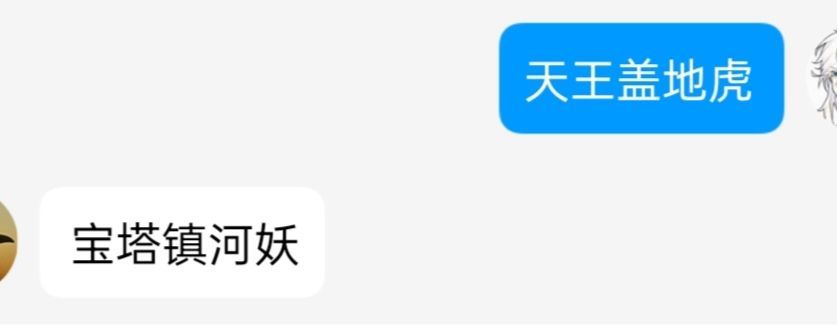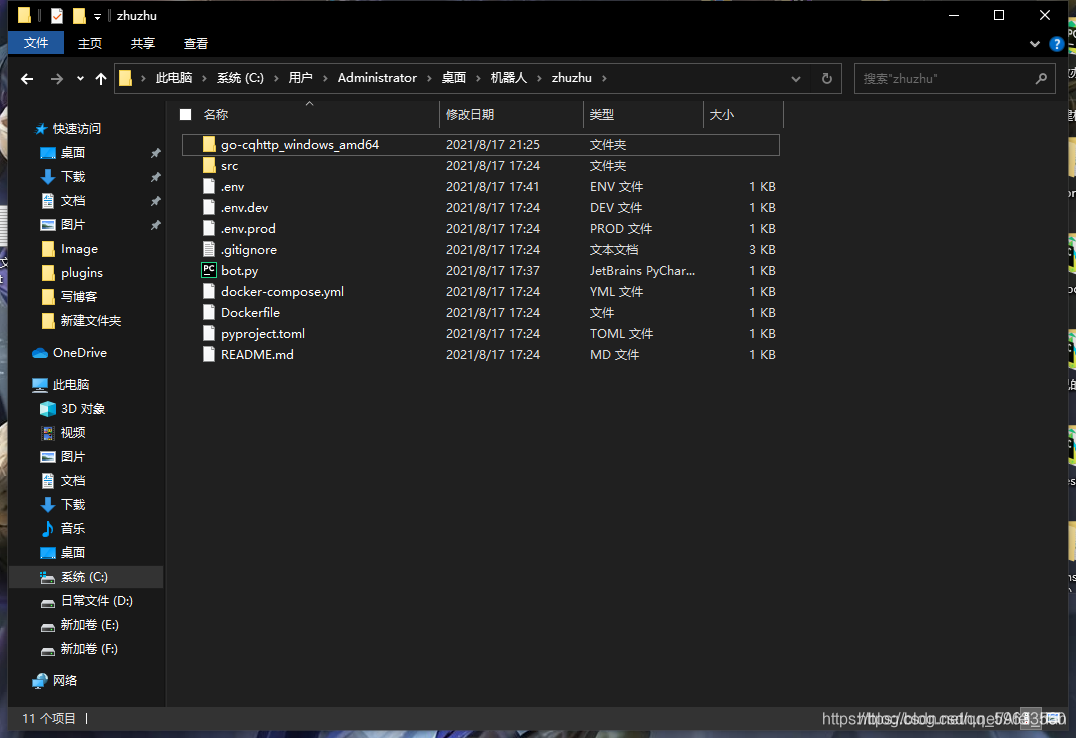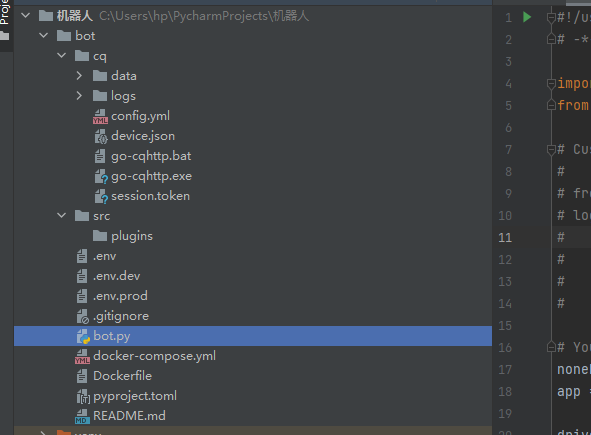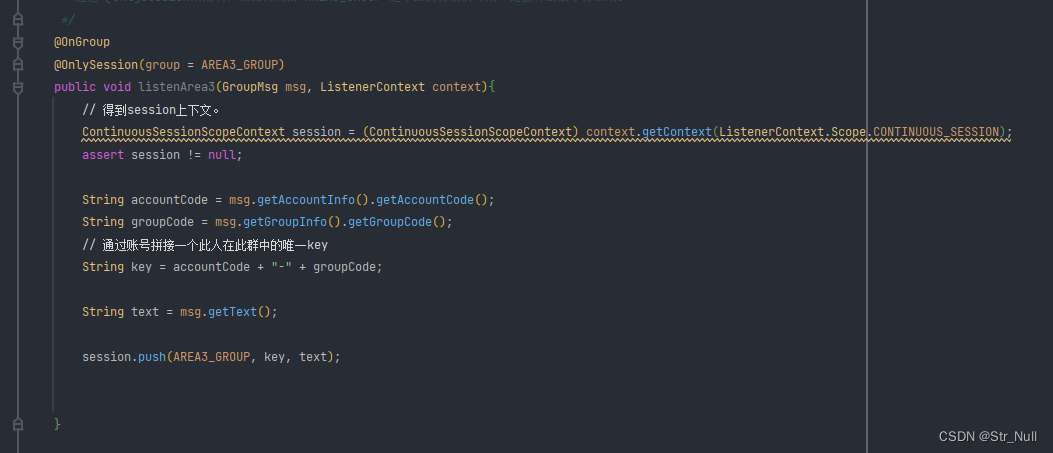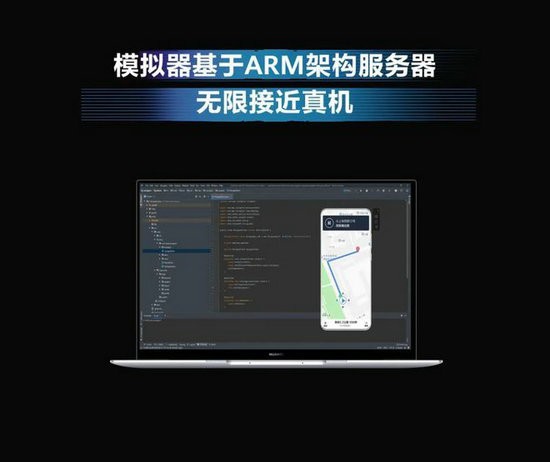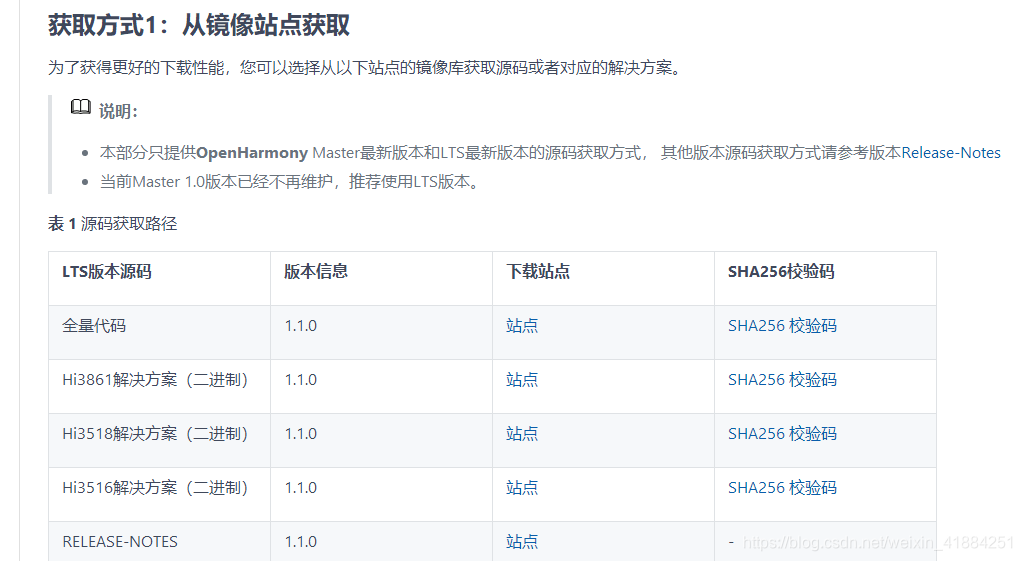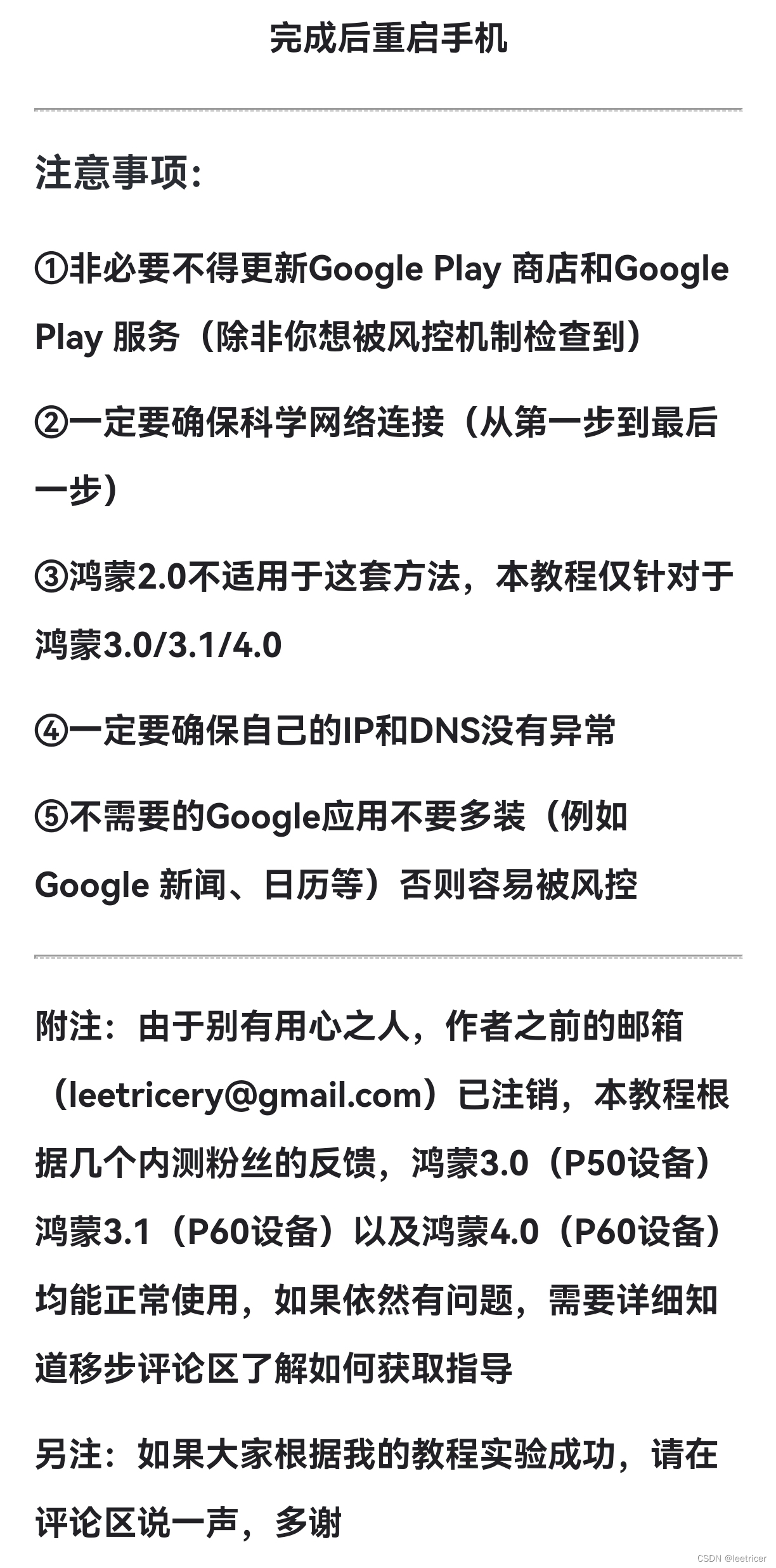介绍
Nonebot2是基于go-cqhttp框架使用Python3制作的机器人框架,可以实现go-cqhttp能实现的QQ功能。使用异步开发更快,稳定。nonebot 一直在很久之前就在开发,现在是nonebot2之前的1版本已无法使用。但是nonebot2的旧版本依旧不影响,但是部分功能损失。本文使用版本:nonebot2==2.0.0b4
Python安装
在使用nonebot2框架前需要安装Python3版本(建议python版本>=3.8)
官网链接:https://www.python.org/
- 打开官网选择安装版本
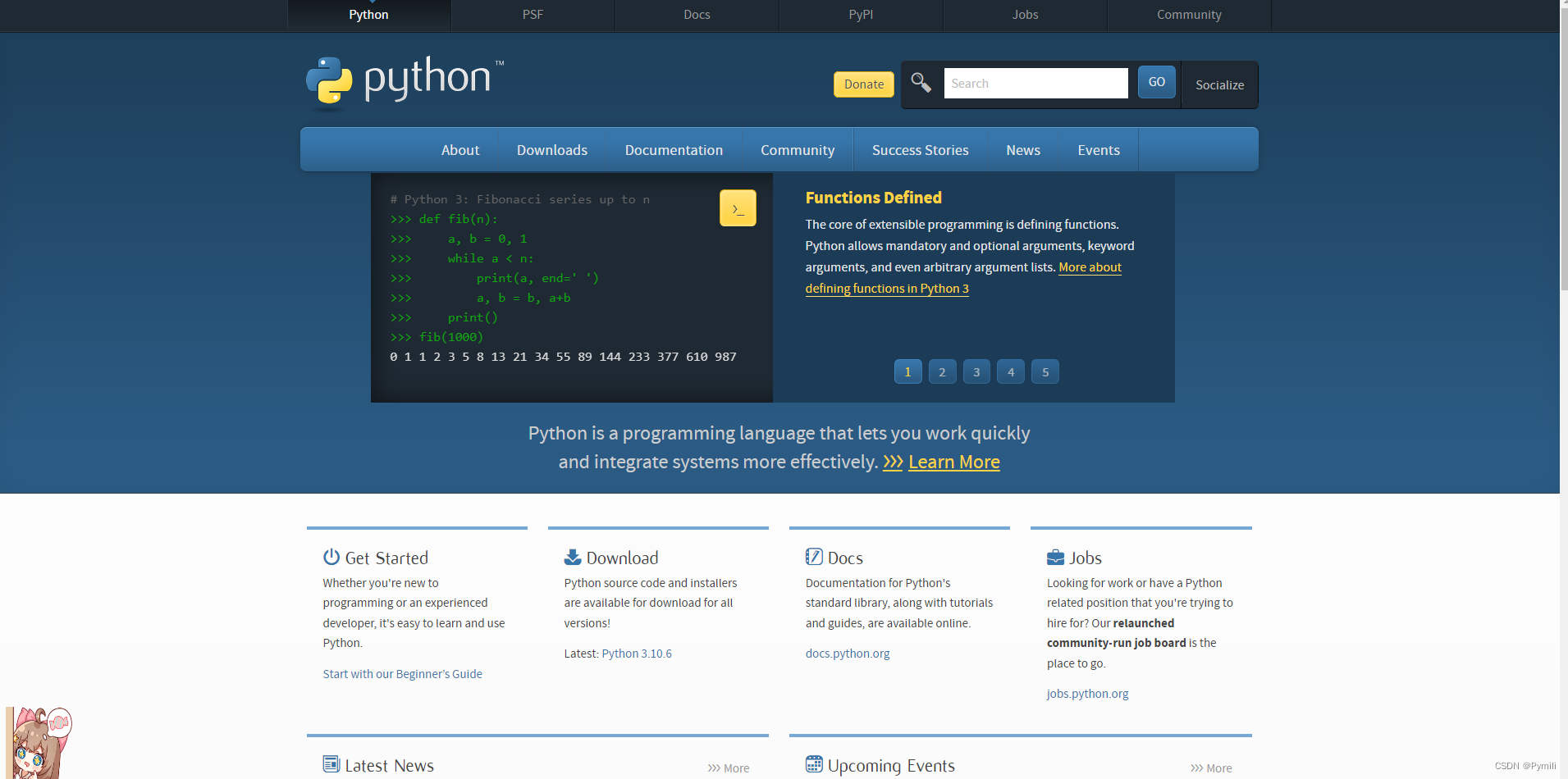
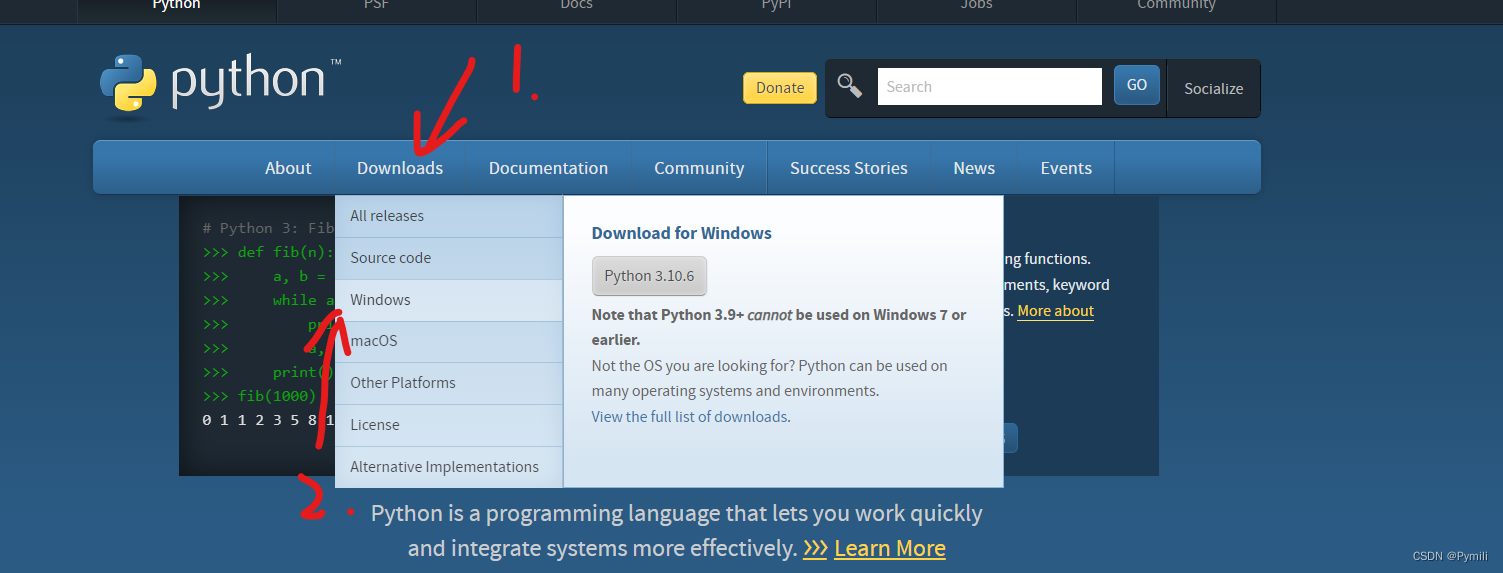
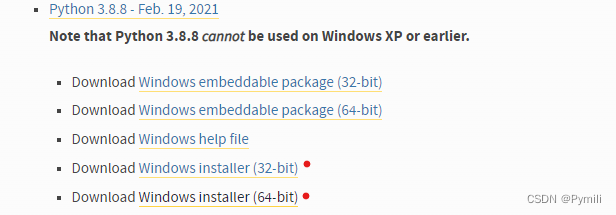
这里的版本可自选,建议使用3.8.8版本
后面是正常安装步骤,如有不知道怎么安装的.
可查看:https://blog.csdn.net/qq_53280175/article/details/121107748
nonebot2环境搭建
安装好python后需要搭建nonebot2环境,Win+R键输入
python -m pip install -U pip -i https://pypi.tuna.tsinghua.edu.cn/simple更新pip版本后,再下载文件: https://www.kuko.icu/API/Message/requirements.txt
在当前目录使用cmd窗口
输入:pip install -r requirements.txt -i https://pypi.tuna.tsinghua.edu.cn/simple
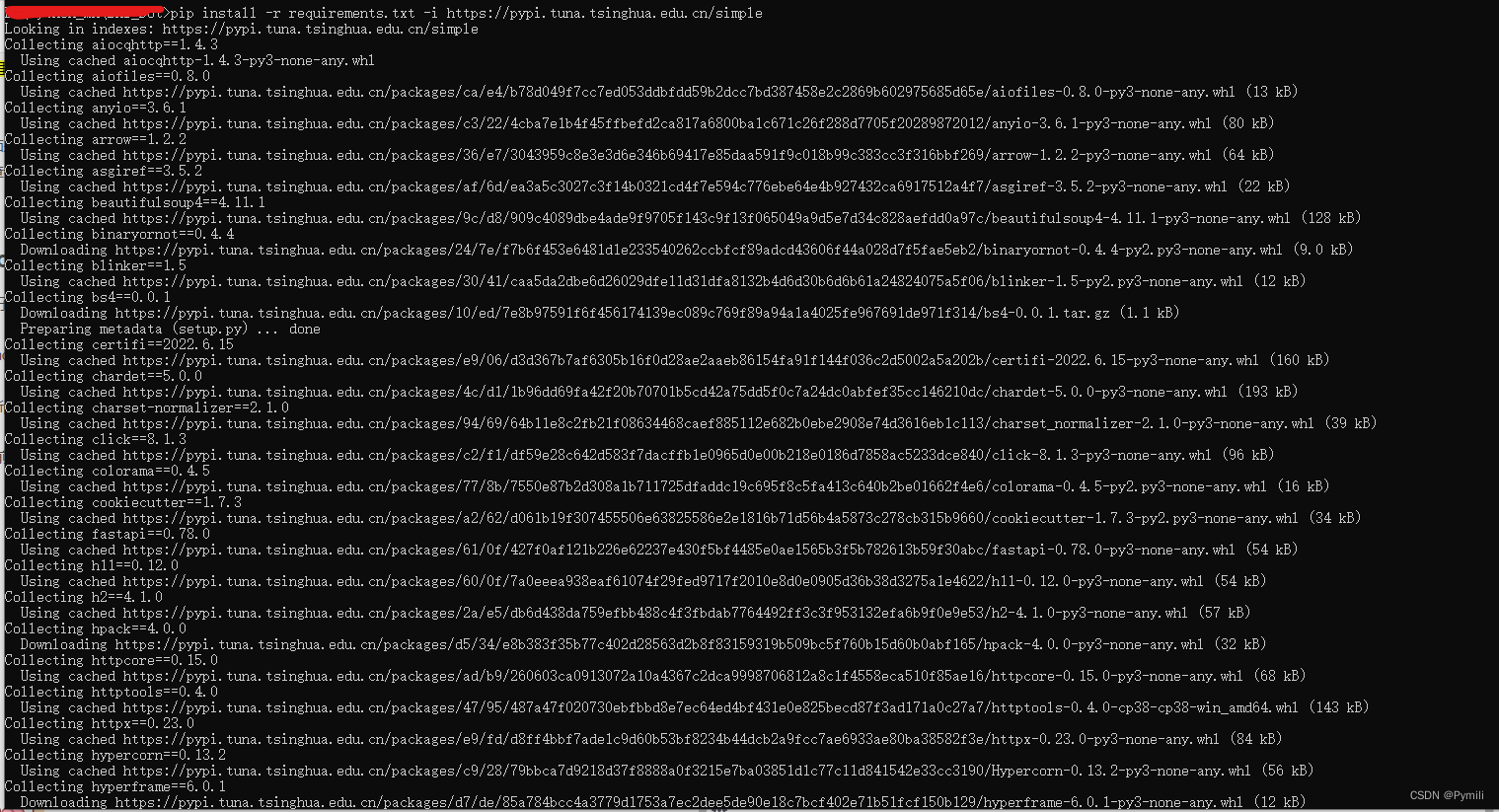

出现上图内容及安装成功,到此nonebot2库安装完成。
安装go-cqhttp框架
我们使用go-cqhttp框架后端
需要到网站下载相应版本:https://github.com/Mrs4s/go-cqhttp/releases
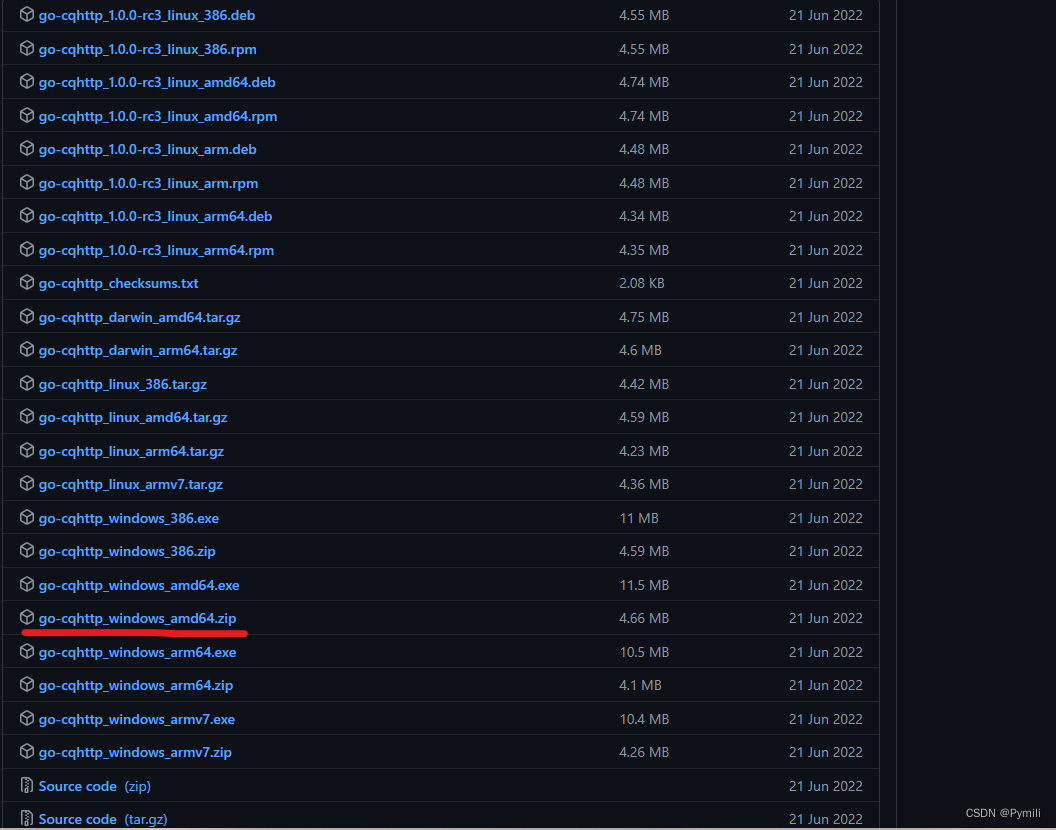
新建go-cqhttp文件夹将.zip文件解压到此文件夹
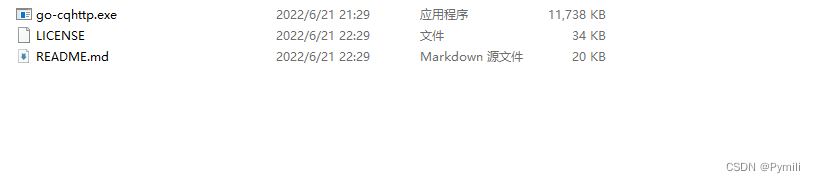
在当前目录新建run.bat文件,右键编辑
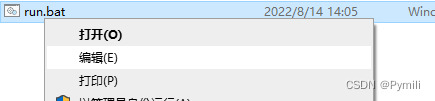
填入内容,保存退出
%Created by go-cqhttp. DO NOT EDIT ME!%
start cmd /K "go-cqhttp.exe"
双击运行
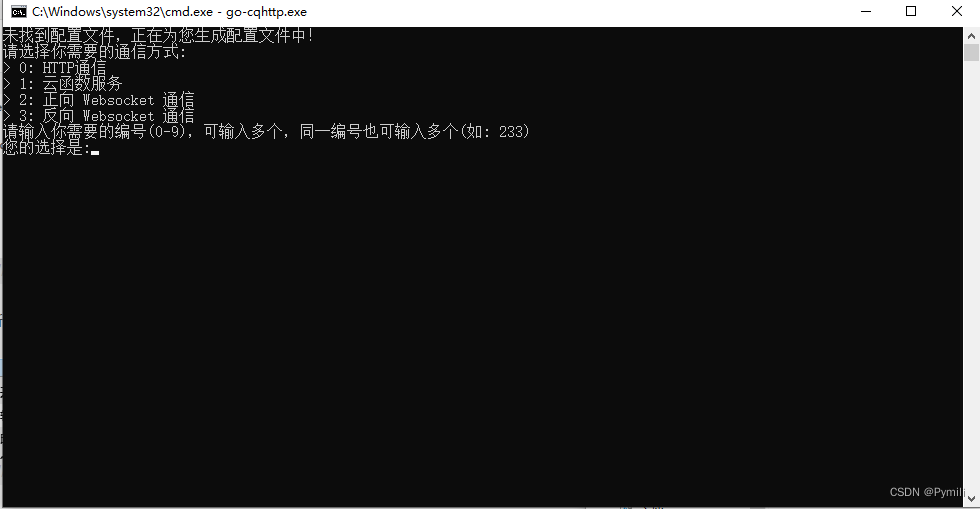
输入3回车


随意使用编辑器打开,这里我使用vscode
此处填写你的qq账户密码(可选)

拉到最下方将反向设置更改为
ws://127.0.0.1:7070/onebot/v11/ws
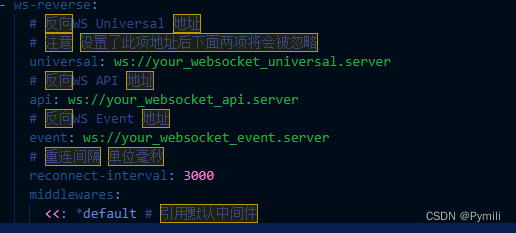
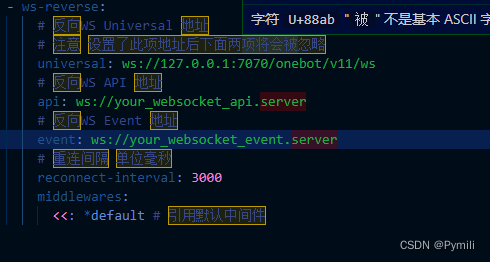
其中的端口号,可根据自身的电脑端口设置。
再次双击run.bat
-
二维码登录方式

-
密码登录方式(必须在config.yml文件填写账户密码)
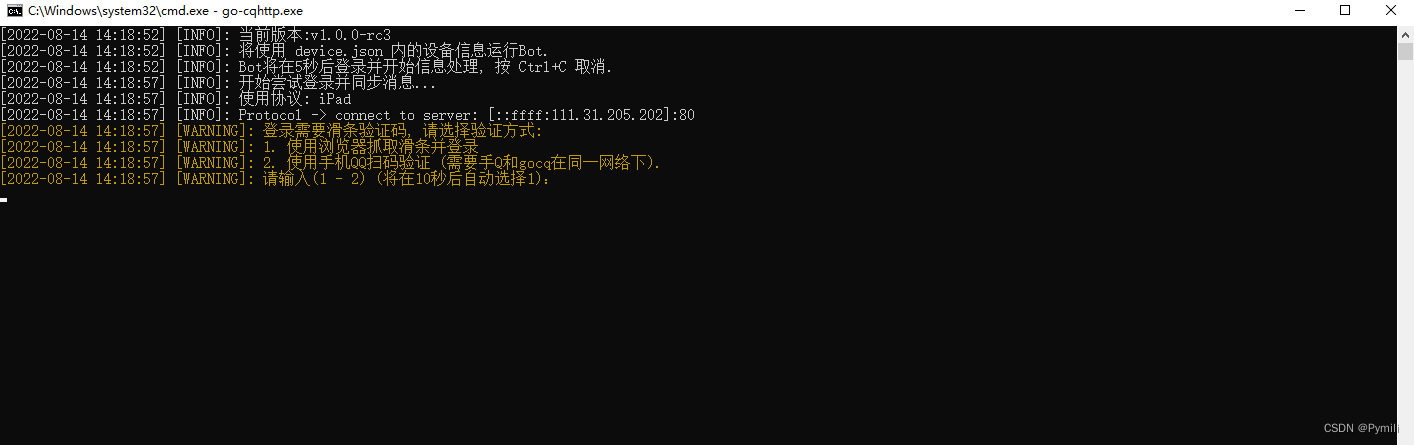
第一次登录会验证,输入2回车扫二维码登录验证即可
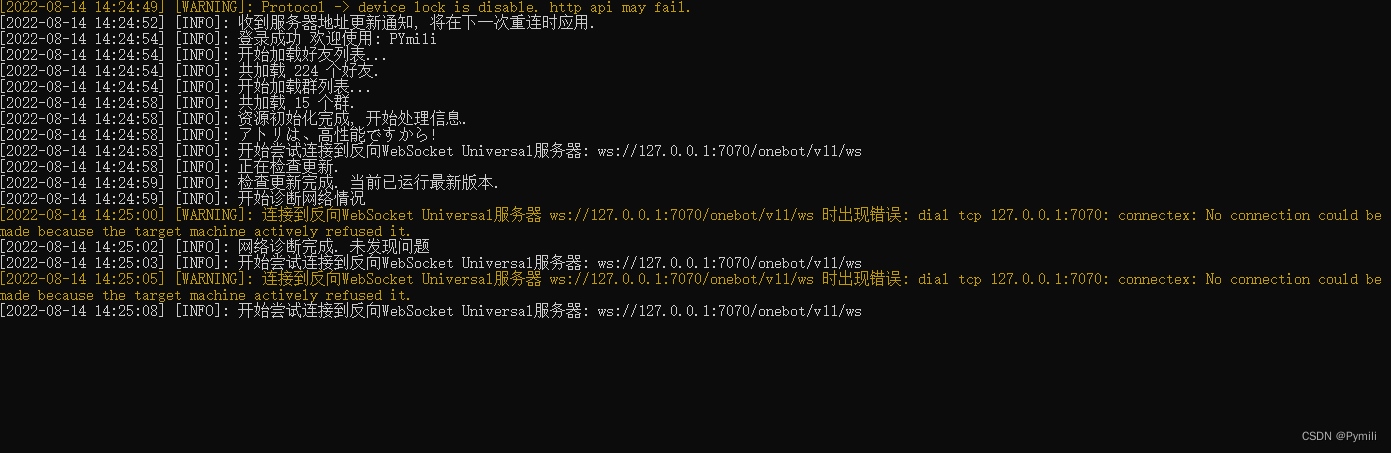
以上及完成go-cqhttp搭建
创建nonebot2机器人
在项目文件夹新建一个随意名字文件夹 ,在此文件夹打开cmd窗口
输入nb create
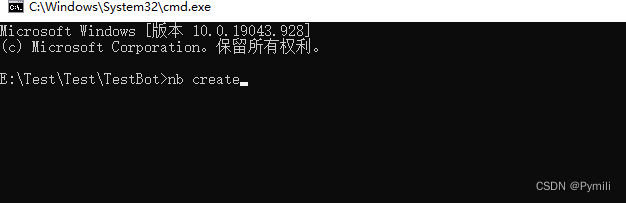
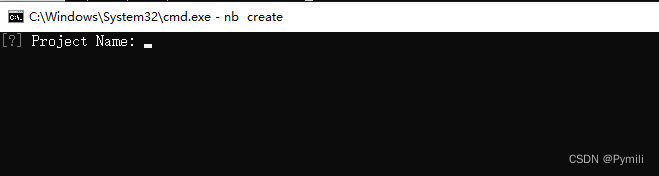
机器人名字随意输入
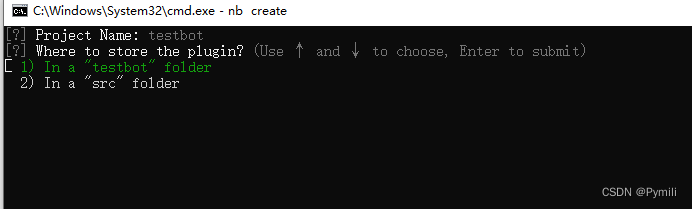
鼠标上下键选择第二个In a “src” folder 回车
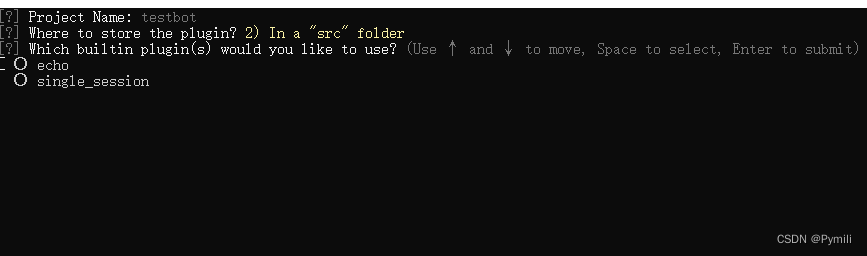
空格键选择第一个,回车
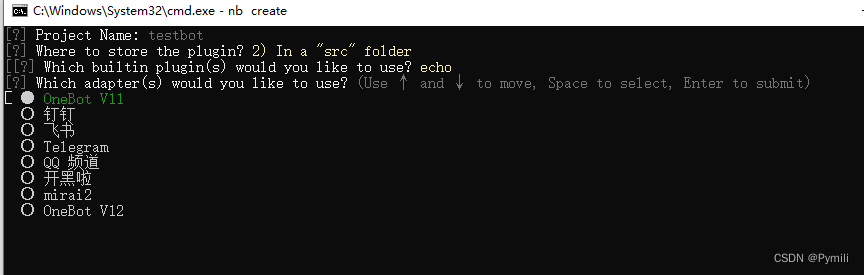
空格键选择第一个,回车
当前文件夹会生成你机器人名字的文件夹,打开它
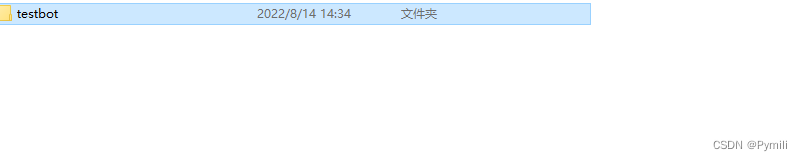
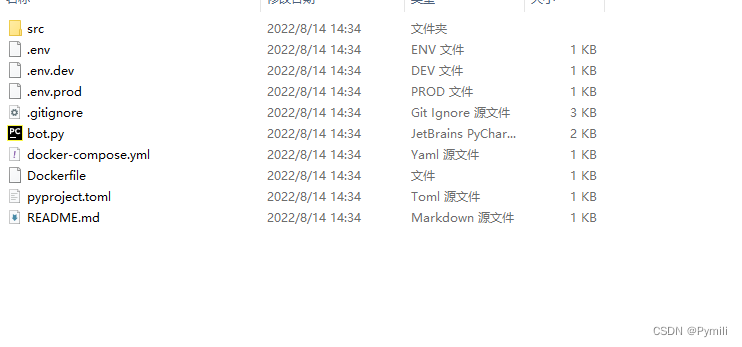
使用Pycharm打开此项目,如果没有安装Pycharm的,可以网上寻找安装教程
运行bot.pt
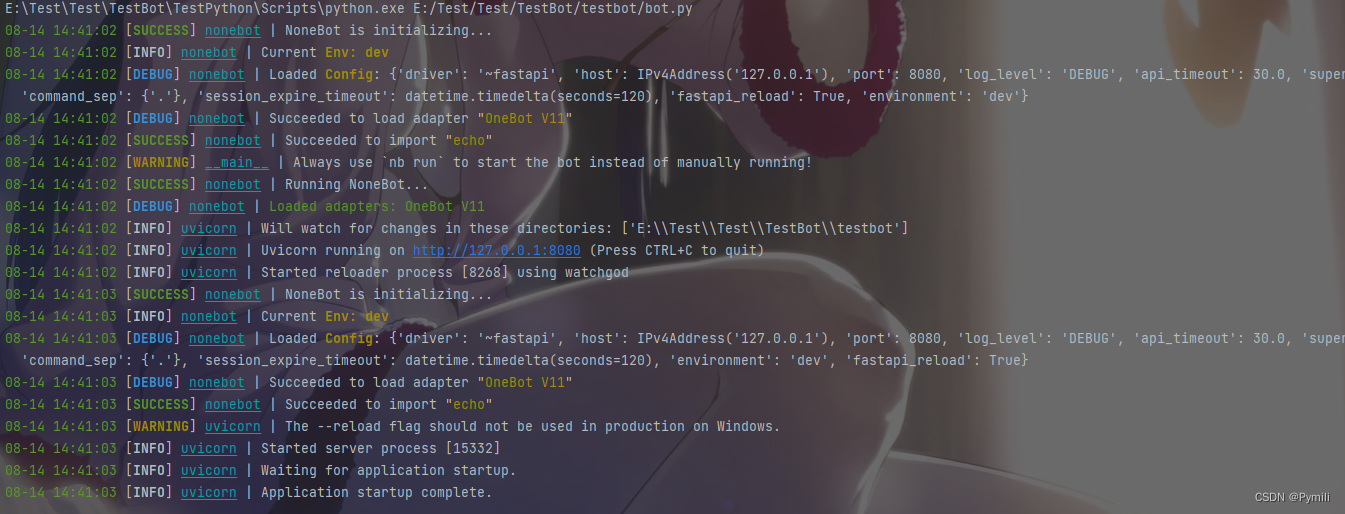
再运行run.bat文件

发现此错误是因为,我们还没有将bot的env文件配置port端口
打开目录下的.env文件,更改为:ENVIRONMENT=prod
打开当前文件夹下.env.prod文件
更改为:
HOST=127.0.0.1
PORT=7070 # 端口
SUPERUSER=[""] # 超级用户
NICKNAME=["test"] # 机器人名字
COMMAND_START=["/"] # 命令符
可将#后的内容删除
再次重启bot.py
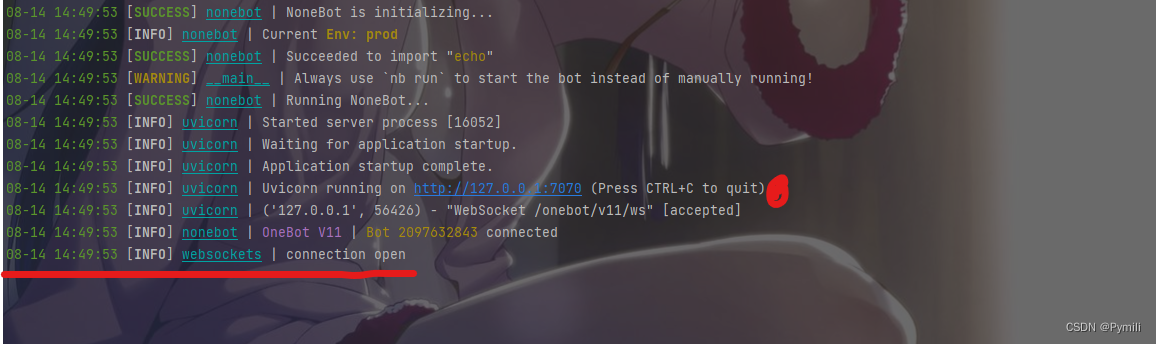

此结果及我们的机器人连接已成功!
使用QQ对机器人私信发送命令echo hello
机器人回复hello及机器人搭建成功!
总结
- 1.安装python3
- 2.安装nonebot2库环境
- 3.下载,配置go-cqhttp
- 4.创建机器人,运行
现在你的机器人所需要的环境已经搭建完成,后面需要自行使用Python编写插件。
如有问题及错误,可联系我,Q群:706128290

![[QQ机器人]nonebot2 聊天插件](https://img-blog.csdnimg.cn/76515c8c96fe41909f04eec79074b1d4.png?x-oss-process=image/watermark,type_d3F5LXplbmhlaQ,shadow_50,text_Q1NETiBA6JCM5paw5rqQ,size_20,color_FFFFFF,t_70,g_se,x_16)